本文详细介绍了Windows 10内置的VPN功能,包括配置方法、连接步骤和常见问题解答,助您轻松实现安全远程连接,保障网络安全。
Windows 10内置VPN功能简介
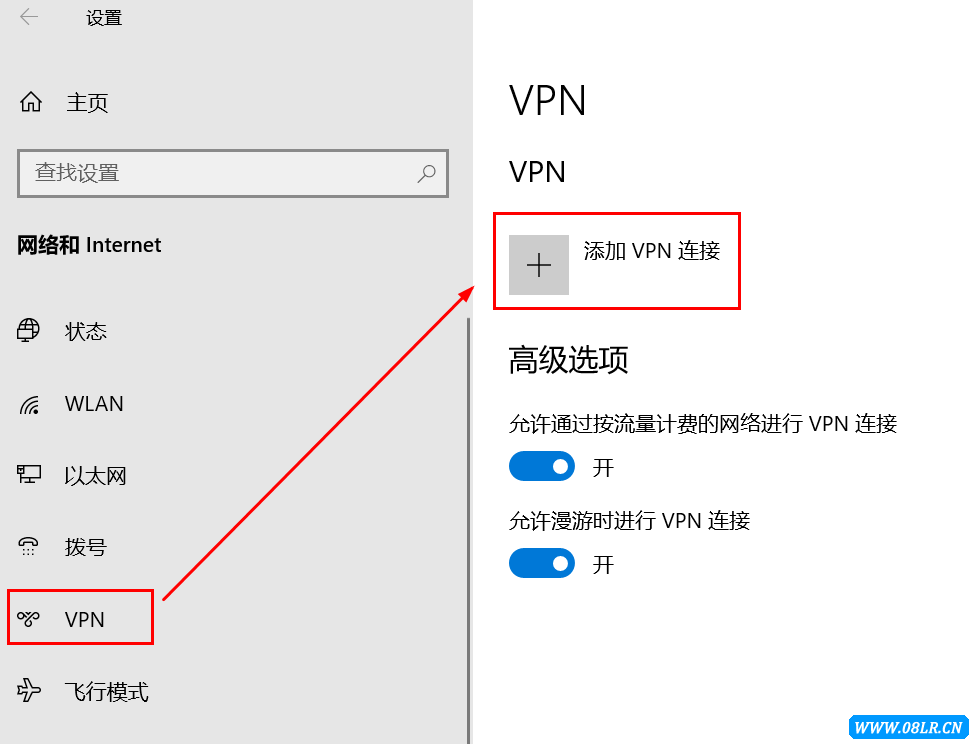
Windows 10内置的VPN功能支持多种VPN协议,包括PPTP、L2TP/IPsec和IKEv2/IPsec等,以下是连接到VPN服务器的步骤:
1、打开“设置”菜单,点击“网络和Internet”。
2、在左侧菜单中选择“VPN”。
3、点击“添加VPN连接”。
4、在“配置文件”中选择“Windows(内置)”。
5、填写VPN连接名称、服务器地址、用户名和密码等信息。
6、点击“保存”完成设置。
Windows 10内置VPN优势
1、免费使用:Windows 10内置VPN无需额外付费,用户只需在系统内进行设置即可使用。
2、简单易用:Windows 10内置VPN操作简单,用户无需安装第三方VPN软件,即可轻松实现远程连接。
3、多种协议支持:Windows 10内置VPN支持多种VPN协议,满足不同用户的需求。
4、安全性高:Windows 10内置VPN采用加密传输技术,保护用户数据安全。
Windows 10内置VPN使用方法
1、连接到VPN服务器
- 打开“设置”菜单,点击“网络和Internet”。
- 在左侧菜单中选择“VPN”。
- 点击已创建的VPN连接名称,然后点击“连接”。
2、断开VPN连接
- 打开“设置”菜单,点击“网络和Internet”。
- 在左侧菜单中选择“VPN”。
- 点击已连接的VPN连接名称,然后点击“断开”。
Windows 10内置VPN注意事项
1、VPN连接速度:VPN连接速度可能较慢,用户在选择VPN服务器时,可根据自己的需求选择地理位置较近的服务器。
2、网络应用:VPN连接可能会影响网络视频、游戏等应用的流畅度,用户在使用过程中可适当调整。
3、连接问题:VPN连接过程中,若遇到连接失败等问题,可尝试更换VPN服务器或重启网络设备。
通过本文的解析,相信大家对Windows 10内置VPN有了更深入的了解,在享受VPN带来的便利的同时,也要注意VPN的注意事项,确保网络安全。
未经允许不得转载! 作者:烟雨楼,转载或复制请以超链接形式并注明出处快连vpn。
原文地址:https://le-tsvpn.com/vpntuijian/79751.html发布于:2024-11-15









还没有评论,来说两句吧...